win8.1自带解压缩工具如何使用?小编教你工具方法
- 分类:Win8 教程 回答于: 2017年11月06日 18:00:40
由于某种原因,或者发出者不希望压缩包里的文件被别人看到,或者是有些文件容易被安全软件误报为病毒,所以为了更好的管理,我们需要对其进行压缩,使用一些辅助工具来完成这一过程。在Win8系统带有压缩这一项功能,今天小编就将介绍如何使用Win8自带的解压缩工具。
大家都知道,压缩文件可以让存储空间变大,而且便于发送。我们要创建压缩文件的话,一般会下载安装一个压缩软件,但是在win8.1系统中,是有自带压缩应用的,可能很多小伙伴还不知道,所以今天小编就给大家介绍一下Windows8.1自带压缩应用的使用方法。
win8.1自带解压缩工具如何使用
压缩文件:
首先选中需要压缩的文件夹,然后点击鼠标右键,选中发送到“压缩(zipped)文件夹”
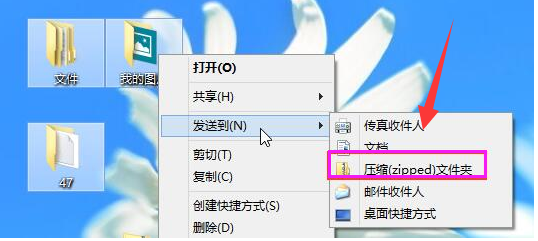
win8图-1
双击这个压缩包,系统就会使用文件管理器来打
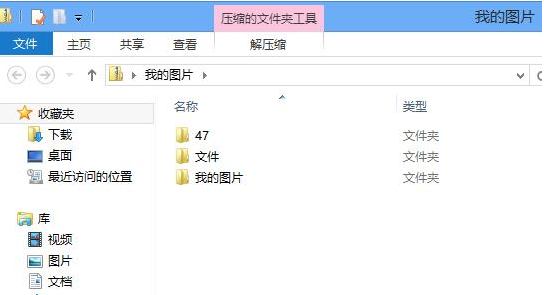
解压缩工具图-2
解压文件:
右击压缩包选中“全部提取”。
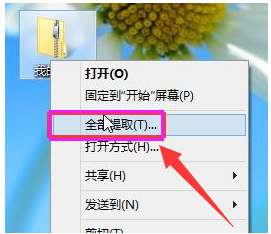
解压缩工具图-3
点击“浏览”选择解压文件存放的路径。最后点击“提取”,包内的文件就解压出来了。
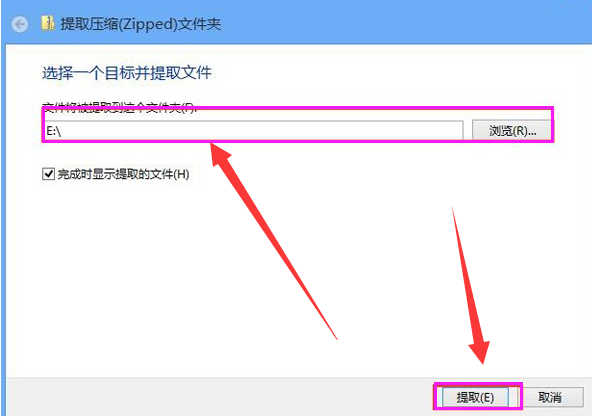
解压缩工具图-4
关于win8.1自带解压缩工具的使用,小编就讲到这里了。
 有用
26
有用
26


 小白系统
小白系统


 1000
1000 1000
1000 1000
1000 1000
1000猜您喜欢
- 如何破解qq空间相册访问权限..2019/07/06
- 图文演示电脑win8安装win7系统教程..2021/06/14
- win864内存2024/02/22
- win8开机黑屏怎么办?2024/07/12
- Win8字体调整:解决字体过小问题..2023/12/23
- word的空白页,小编教你word怎么删除空..2018/05/22
相关推荐
- win8系统的优劣介绍2022/09/15
- Win8系统版本:全新升级,带来更强大的功..2024/10/15
- Win8蓝牙怎么打开蓝牙?详细步骤与常见..2024/06/29
- win8.1激活工具,小编教你激活工具如何..2018/03/22
- Win8开机教程:轻松掌握Win8开机技巧..2024/08/24
- win8桌面怎么设置成经典桌面的教程..2022/02/03














 关注微信公众号
关注微信公众号



